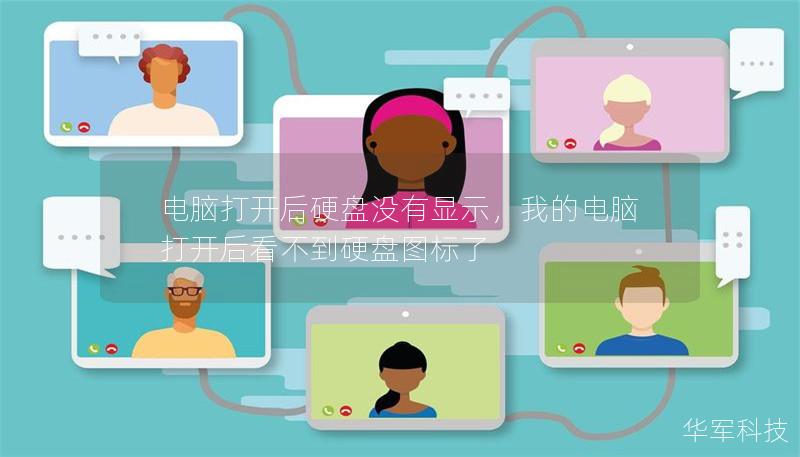電腦打開后硬盤沒有顯示?解決方案在這里!
在使用電腦時,遇到“電腦打開后硬盤沒有顯示”的問題,往往會讓人感到無比焦慮。這不僅影響了工作效率,還可能導致重要數據的丟失。本文將深入探討這一問題的成因,并提供實用的解決方案,幫助您快速恢復硬盤的正常顯示。
副標題:專業解決方案,快速恢復硬盤顯示
一、硬盤未顯示的常見原因
1. 硬件連接問題
很多情況下,硬盤未顯示可能是由于硬件連接不良引起的。如果您最近對電腦進行了拆裝或維護,可能在連接硬盤時出現了問題。建議檢查硬盤與主板之間的數據線和電源線是否牢固連接。
2. 驅動程序問題
驅動程序是操作系統與硬件之間的橋梁。如果硬盤的驅動程序出現問題,系統可能無法識別硬盤。您可以通過設備管理器檢查硬盤驅動程序的狀態,必要時更新或重新安裝驅動程序。
3. 硬盤故障
硬盤本身的故障也是導致其無法顯示的一個重要原因。硬盤的機械故障或邏輯故障都會影響其正常工作。您可能需要使用專業的數據恢復工具進行檢測和修復。
二、解決方案
1. 檢查硬件連接
關閉電腦,拔掉電源,打開機箱,檢查硬盤的連接線是否松動。確保SATA數據線和電源線都連接緊固。若有必要,可以嘗試更換數據線,排除線材故障的可能性。
2. 更新驅動程序
打開設備管理器,找到“磁盤驅動器”選項,查看硬盤的狀態。如果顯示有問題,可以右鍵選擇“更新驅動程序”,按照提示進行操作。如果更新后仍未解決問題,可以嘗試卸載該設備,然后重啟電腦,系統會自動重新安裝驅動程序。
3. 使用磁盤管理工具
在Windows系統中,可以通過“磁盤管理”工具查看硬盤的狀態。右鍵點擊“此電腦”,選擇“管理”,然后點擊“磁盤管理”。在這里,您可以查看硬盤是否被分配了驅動器號,或者是否需要初始化。如果硬盤顯示為未分配,您可以右鍵選擇“新建簡單卷”,按照向導進行設置。
4. 數據恢復工具
如果以上方法均未解決問題,您可以考慮使用專業的數據恢復軟件。這些軟件可以幫助您掃描硬盤,查找丟失的分區或文件,嘗試恢復數據。常見的數據恢復工具包括Recuva、EaseUS Data Recovery Wizard等。
三、預防措施
1. 定期備份數據
為了避免因硬盤故障導致數據丟失,建議您定期備份重要數據。可以使用云存儲服務或外部硬盤進行備份,以確保數據的安全。
2. 監控硬盤健康狀態
使用硬盤監控工具(如CrystalDiskInfo)定期檢查硬盤的健康狀態,及時發現潛在問題,避免數據丟失。
3. 注意電腦使用環境
確保電腦在良好的環境中使用,避免高溫、潮濕等環境對硬盤造成損害。定期清理電腦內部灰塵,保持良好的散熱。

總結與FAQ
遇到“電腦打開后硬盤沒有顯示”的問題,首先要保持冷靜,逐步排查可能的故障原因。通過檢查硬件連接、更新驅動程序、使用磁盤管理工具等方法,您可以有效地解決問題。如果問題依然存在,建議尋求專業的技術支持或數據恢復服務。
FAQ
- 問:如果硬盤仍然不顯示,是否意味著硬盤損壞?
- 答:不一定,可能是連接或驅動程序的問題,建議逐步排查。
- 問:數據恢復軟件是否安全?
- 答:選擇知名品牌的軟件通常是安全的,但在使用前請仔細閱讀相關評價。